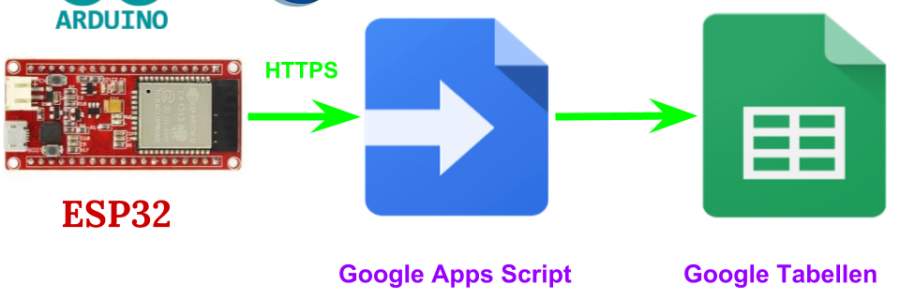
ESP32 und Google Tabellen (Sheets)
Beispiel für direkte Messwert Übertragung von ESP32 in Google Tabellen (Sheets).
Bei dem ESP8266 gab es die Möglichkeit mit Hilfe externe Bibliothek HTTPSRedirect mit Google über SSL zu kommunizieren. ESP32 hat schon passende Mittel dabei. WiFiClientSecure.h ermöglicht eine HTTPS SSL Verbindung direkt zum Google Tabellen (Sheets) herzustellen. Ok nicht ganz so direkt. Dazwischen soll noch ein Google Apps Script verwendet werden. Google Script kann von überall gestartet werden und in der GET (oder auch POST) Anfrage werden die Daten von ESP32 übertragen und von Google Script in die Google Tabelle eingetragen. Vorteil von dieser Methode ist, dass keine zusätzlichen Service verwendet werden. Kein IFTTT oder PushingBox ist nötig. Vorgehensweise:
Google Tabelle erzeugen (Tabellen ID Merken)
Google Apps Script (JavaScript) anlegen und als Web-App einrichten
In ESP32 Beispiel Sketch das Web-App-URL eintragen.
Beschreibung des Google Scripts
der Google Script Empfängt Daten per Get-Anfrage und platziert die Werte in die nächste freie Zeile. Damit der Script auf Ihre Google Tabelle den Zugriff erhält, fügen sie in die Zeile 1 des Google Scripts die ID der Google Tabelle. ID der Tabelle entnehmen Sie dem URL der Google Tabelle.
In die erste Spalte (A) wird automatisch Timestamp eingetragen. Weitere Zellen werden mit den Daten gefüllt. Die Zahl mit der das Argument der GET-Anfrage anfängt, bestimmt die Spalte wo der Wert eingetragen wird. „2_Spalte=200“ Spalte 2 (C) wird mit dem Wert „200“ beschrieben. Anzahl der Argumente-Wert Paare ist nicht begrenzt. Wichtig ist das Argument mit einer Zahl anfängt, der Text dahinter kann beliebig sein. Bei erfolgreicher Ausführung des Google Scripts erscheint im Browser ein „Ok“ als Text.
Web-App_Script_Sheet

Anleitung: Google Script als Web-App einrichten
Beschreibung ESP32 Sketches
Der Sketch erzeugt HTTPS Verbindung mit script.google.com und sendet eine GET Anfrage an Web-App (Google Script). Diese Anfrage sieht so aus:
“https://script.google.com/macros/s/AKrycby0T0QaLhhdlDRiBNyYSWYwq9bNM-Y17YrzFVeZ8V6im9FL42c/exec? 1_Spalte=100&2_Spalte=200&3_Spalte=300&4_Spalte=400&5_Spalte=500&6_Spalte=600”
Das URL bis zum Fragezeichen erhalten Sie beim Anlegen des Google Scripts als Web-App. Text Nach dem Fragezeichen sind Die Daten die zum Google Script übertragen werden. Google App Script antwortet erst mit einem Redirect. Und auf der umgeleiteten Webseite befindet sich der Antwort des Google App Scripts.
Das Beispielprogramm sendet die Werte 100,200,300,400,500,600 zum Google Sheet beim jeden Start. Wenn das Google Script Web-App mit einem „Ok“ antwortet Geht die Eingebaute LED an. Das Beispielprogramm sollte die Grundfunktion zeigen und als Vorlage für weitere Entwicklungen dienen.
Arduino Sketch für ESP32 ESP32_Sketch_Sheet
Zusammen mit einem Bar-Code-Reader am ESP – am Kühlschrank – könnte man soetwas nutzen, um schnell einen Einkaufszettel zu erstellen. Man scannt einfach, die leere Milch oder das fast leere Nutellaglas (das bekommt man ja sowieso nie ganz leer). In der iPad-Visu wird die aktuelle Liste angezeigt und bei Bedarf gedruckt oder per Push an das Smartphone gesendet….